Handbuch FRITZ!Box 7390 - AVM
Handbuch FRITZ!Box 7390 - AVM
Handbuch FRITZ!Box 7390 - AVM
Erfolgreiche ePaper selbst erstellen
Machen Sie aus Ihren PDF Publikationen ein blätterbares Flipbook mit unserer einzigartigen Google optimierten e-Paper Software.
Firmware-Update: <strong>FRITZ</strong>!OS aktualisieren<br />
12 Firmware-Update: <strong>FRITZ</strong>!OS aktualisieren<br />
<strong>AVM</strong> stellt regelmäßig kostenlose Updates für die Firmware Ihrer<br />
<strong>FRITZ</strong>!<strong>Box</strong> bereit. Die Firmware – <strong>FRITZ</strong>!OS genannt – ist eine Software,<br />
die auf der <strong>FRITZ</strong>!<strong>Box</strong> gespeichert ist und alle Funktionen der<br />
<strong>FRITZ</strong>!<strong>Box</strong> steuert.<br />
Firmware-Updates enthalten Weiterentwicklungen vorhandener<br />
<strong>FRITZ</strong>!<strong>Box</strong>-Funktionen und oft auch neue Funktionen für Ihre<br />
<strong>FRITZ</strong>!<strong>Box</strong>.<br />
Es gibt verschiedene Möglichkeiten, neue Firmware auf Ihrer<br />
<strong>FRITZ</strong>!<strong>Box</strong> zu installieren. Führen Sie die Maßnahme durch, die das<br />
von Ihnen gewünschte Szenario beschreibt.<br />
12.1 Update mit Assistenten durchführen<br />
Der Assistent „Firmware aktualisieren“ prüft, ob für Ihre<br />
<strong>FRITZ</strong>!<strong>Box</strong> eine neue Firmware zur Verfügung steht und installiert<br />
diese auf Ihren Wunsch hin automatisch.<br />
Firmware-Update durchführen<br />
1. Öffnen Sie die Benutzeroberfläche der <strong>FRITZ</strong>!<strong>Box</strong> (siehe<br />
Seite 31).<br />
2. Klicken Sie im Menü auf „Assistenten“ und starten Sie<br />
den Assistenten „Firmware aktualisieren“.<br />
Der Assistent prüft, ob ein <strong>FRITZ</strong>!OS -Update für Ihre<br />
<strong>FRITZ</strong>!<strong>Box</strong> vorhanden ist.<br />
Wenn der Assistent ein Update findet, zeigt er die Version<br />
des neuen <strong>FRITZ</strong>!OS an. Über den Link unter der<br />
<strong>FRITZ</strong>!OS -Version erhalten Sie Informationen über Weiterentwicklungen<br />
und neue Funktionen, die das<br />
<strong>FRITZ</strong>!OS -Update enthält. Lesen Sie diese Informationen,<br />
bevor Sie das Update starten.<br />
3. Um ein <strong>FRITZ</strong>!OS -Update auf die <strong>FRITZ</strong>!<strong>Box</strong> zu übertragen,<br />
klicken Sie auf „Firmware-Update jetzt starten“.<br />
Das <strong>FRITZ</strong>!OS -Update startet und die Info-LED der<br />
<strong>FRITZ</strong>!<strong>Box</strong> beginnt zu blinken.<br />
<strong>FRITZ</strong>!<strong>Box</strong> <strong>7390</strong> 71


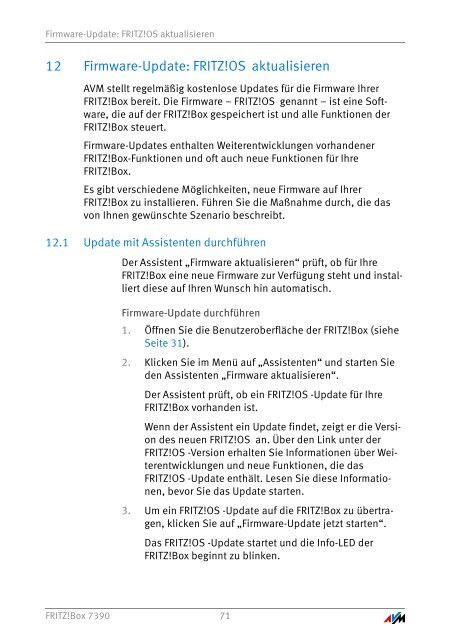
![Handbuch FRITZ!Fon MT-F [pdf] - AVM](https://img.yumpu.com/23357881/1/184x260/handbuch-fritzfon-mt-f-pdf-avm.jpg?quality=85)

![Handbuch FRITZ!Box 7490 [pdf] - AVM](https://img.yumpu.com/22438449/1/184x260/handbuch-fritzbox-7490-pdf-avm.jpg?quality=85)


![Datenblatt 7272 [pdf] - AVM](https://img.yumpu.com/21889061/1/184x260/datenblatt-7272-pdf-avm.jpg?quality=85)







